жӮЁеҘҪпјҢзҷ»еҪ•еҗҺжүҚиғҪдёӢи®ўеҚ•е“ҰпјҒ
дҪҝз”ЁWebGLеҰӮдҪ•ж“ҚдҪңjsonдёҺechartsеӣҫиЎЁпјҹй’ҲеҜ№иҝҷдёӘй—®йўҳпјҢиҝҷзҜҮж–Үз« иҜҰз»Ҷд»Ӣз»ҚдәҶзӣёеҜ№еә”зҡ„еҲҶжһҗе’Ңи§Јзӯ”пјҢеёҢжңӣеҸҜд»Ҙеё®еҠ©жӣҙеӨҡжғіи§ЈеҶіиҝҷдёӘй—®йўҳзҡ„е°ҸдјҷдјҙжүҫеҲ°жӣҙз®ҖеҚ•жҳ“иЎҢзҡ„ж–№жі•гҖӮ
зӘҒ然жңүдёӘжғіжі•пјҢеҰӮжһңиғҪжҠҠдёҖдәӣз”ЁеҲ°дёҚеҗҢзҡ„зҹҘиҜҶзӮ№ж”ҫеҲ°еҗҢдёҖдёӘз•ҢйқўдёҠпјҢ并且ж”ҫеҲ°дёҖдёӘзӣ’еӯҗйҮҢпјҢиҝҷж ·жҲ‘еҰӮжһңиҰҒзңӢд»Җд№ҲдёңиҘҝе°ұеҸҜд»ҘеҫҲзӣҙжҺҘжҳҫзӨәеҮәжқҘпјҢиҖҢдё”иҝҷдёӘзӣ’еӯҗдёҖе®ҡиҰҒиғҪжү“ејҖгҖӮжҲ‘з”ЁHTе®һзҺ°дәҶжҲ‘зҡ„жғіжі•пјҢд»Јз ҒдёҖзҷҫеӨҡиЎҢпјҢиҝҷд№Ҳе°‘зҡ„д»Јз ҒиғҪе®һзҺ°иҝҷз§Қж•ҲжһңжҲ‘и§үеҫ—иҝҳжҳҜзүӣзҡ„гҖӮ
е…ҲжқҘзңӢзңӢж•Ҳжһңеӣҫпјҡ
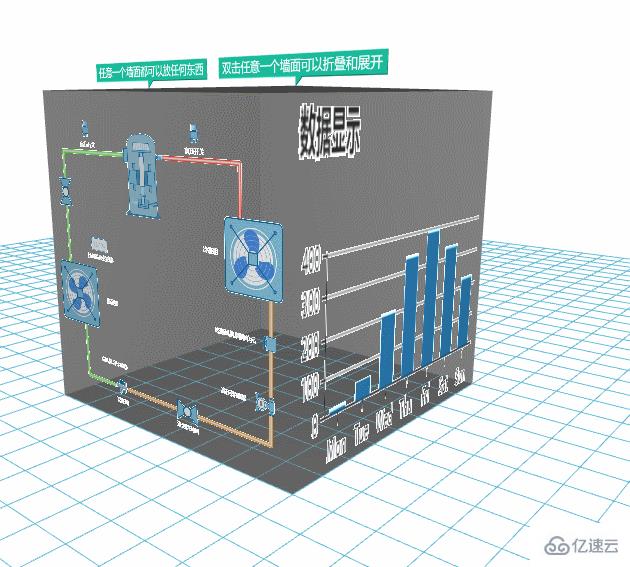
иҝҷдёӘдҫӢеӯҗжңҖеҹәзЎҖзҡ„е°ұжҳҜжңҖеӨ–еұӮзҡ„зӣ’еӯҗдәҶпјҢжүҖд»ҘжҲ‘们е…ҲжқҘзңӢзңӢеҰӮдҪ•е®һзҺ°е®ғпјҡ
var box = new ht.CSGBox(); dataModel.add(box);
з”ЁHTеҸҜд»ҘеҫҲиҪ»жҳ“ең°е®һзҺ°иҝҷдёӘзӣ’еӯҗпјҢеңЁHTдёӯе°ҒиЈ…дәҶеҫҲеӨҡеҹәзЎҖеӣҫе…ғзұ»еһӢпјҢжҲ‘们з»Ҹеёёз”ЁеҲ°зҡ„ht.Nodeд№ҹжҳҜе…¶дёӯдёҖдёӘпјҢиҝҷж ·жҲ‘们еҸҜд»ҘдёҚз”ЁеҸҚеӨҚең°еҶҷзӣёеҗҢзҡ„д»Јз ҒжқҘе®ҢжҲҗеҹәзЎҖзҡ„е®һзҺ°гҖӮ
иҝҷдёӘдҫӢеӯҗдёӯз”Ёзҡ„е°ҒиЈ…еҘҪзҡ„еҹәзЎҖеӣҫе…ғжҳҜht.CSGBoxпјҢдёҖдёӘзӣ’еӯҗжЁЎеһӢпјҢеҸҜд»ҘеҸӮиҖғHT for Web е»әжЁЎжүӢеҶҢпјҢжҲ‘们еңЁжүӢеҶҢдёӯеҸҜд»ҘзңӢеҲ°пјҢеңЁCSGBoxдёӯжҲ‘们еҸӘиғҪж“ҚдҪңиҝҷдёӘзӣ’еӯҗзҡ„еҗ„дёӘйқўпјҢеҰӮжһңдҪ жғіиҰҒиҮӘе·ұи®ҫзҪ®дёҖдәӣзү№ж®Ҡзҡ„еҠҹиғҪпјҢеҸӘйңҖиҰҒж“ҚдҪңht.StyleпјҲHT for Web йЈҺж јжүӢеҶҢпјүеҚіеҸҜгҖӮ
иҰҒжғіе®һзҺ°еңЁзӣ’еӯҗдёҠзҡ„дёҖдёӘйқўдёҠж·»еҠ иҙҙеӣҫпјҢжҲ‘иғҪжғіеҲ°зҡ„еҸӘжңүHTе°ҒиЈ…зҡ„ht.Default.setImageеҮҪж•°дәҶгҖӮ
иҝҷиҫ№жҲ‘е®һзҺ°зҡ„ж–№жі•жҳҜеҸӮиҖғHTзҡ„editorжқҘиҝҗдҪңзҡ„пјҢйҮҚж–°еЈ°жҳҺдёҖдёӘgraphview组件е’ҢдёҖдёӘdatamodelж•°жҚ®жЁЎеһӢпјҢ然еҗҺйҖҡиҝҮht.Default.xhrLoadж–№жі•и°ғз”ЁjsonпјҢеңЁж–№жі•дёӯз”Ёht.Default.parseе°ҶtextиҪ¬жҲҗjsonж јејҸпјҢ然еҗҺеҸҚеәҸеҲ—еҢ–е°ҶjsonйҮҢйқўзҡ„еҶ…е®№еұ•зҺ°жҲҗеҸҜи§ҶеҢ–зҡ„з•ҢйқўпјҢеҶҚи®ҫзҪ®еҠЁз”»пјҢеҶҚз«ӢеҚіеҲ·ж–°з”ЁеҲ°иҝҷдёӘjsonзҡ„з•ҢйқўпјҢеҗҰеҲҷе°ұз®—и®ҫзҪ®дәҶеҠЁз”»пјҢз”»йқўд№ҹдёҚдјҡж”№еҸҳгҖӮ
ht.Default.xhrLoad('displays/demo/pump.json', function(text){
const json = ht.Default.parse(text);
pumpDM.deserialize(json);
var currentRotation = 0;
var lastTime = new Date().getTime();
setInterval(function(){
var time = new Date().getTime();
var deltaTime = time - lastTime;
currentRotation += deltaTime * Math.PI / 180 * 0.3;
lastTime = time;
pumpDM.getDataByTag('fan1').setRotation(currentRotation);
pumpDM.getDataByTag('fan2').setRotation(currentRotation);
box.iv();
// g3d.iv();иҝҷиҫ№д№ҹеҸҜд»ҘеҲ·ж–°g3dпјҢдҪҶжҳҜеұҖйғЁеҲ·ж–°жӣҙзңҒ
pumpGV.validateImpl();
}, 10);
}, 10);иҝҷдёӘж—¶еҖҷжҲ‘дёҚиғҪжҠҠpumpGVе’Ңg3dйғҪеҠ еҲ°еә•еұӮpдёҠпјҢ并且жҲ‘зҡ„ж„ҸеӣҫжҳҜжҠҠpumpGVеҠ еҲ°g3dдёӯзҡ„CSGBoxдёӯзҡ„дёҖйқўдёҠпјҢжүҖд»ҘдёәдәҶи®©pumpGVжҳҫзӨәеҮәжқҘ еҝ…йЎ»и®ҫзҪ®pumpGVзҡ„е®Ҫй«ҳпјҢиҖҢиҝҷдёӘе®Ҫй«ҳеҝ…йЎ»жҜ”жҲ‘jsonз”»еҮәжқҘзҡ„еӣҫеҚ зҡ„йқўз§ҜиҰҒеӨ§пјҢдёҚ然жҳҫзӨәдёҚе®Ңж•ҙгҖӮеҰӮжһңжғізңӢиҝҷдёӘе®Ҫй«ҳеҜ№жҳҫзӨәзҡ„еҪұе“ҚпјҢеҸҜд»ҘиҮӘе·ұж”№ж”№зңӢжқҘзҺ©зҺ©гҖӮ
pumpGV.getWidth = function() { return 600;}
pumpGV.getHeight = function(){ return 600;}
pumpGV.getCanvas().dynamic = true;//и®ҫзҪ®иҝҷдёӘжҳҜдёәдәҶи®©canvasиғҪеҠЁжҖҒжҳҫзӨәechartsеӣҫиЎЁзҡ„жҳҫзӨәд№ҹжҳҜеҫҲеҹәзЎҖзҡ„пјҢеҸӘиҰҒеҶҚеҠ дёҠ canvas.dynamic = trueпјҢ并且е®һж—¶еҲ·ж–°gvеҚіеҸҜгҖӮ
жңҖеҗҺпјҢеҸӘйңҖиҰҒе°ҶиҝҷдёӨдёӘеӣһдј зҡ„canvasдј е…Ҙht.Default.setImageдёӯеҚіеҸҜпјҡ
ht.Default.setImage('echart', charts(option));
ht.Default.setImage('pump', pumpGV.getCanvas());ht.Default.drawImageеҮҪж•°з”ҹжҲҗж–°зҡ„еӣҫе®һйҷ…дёҠе°ұжҳҜеңЁcanvasдёҠз”»еӣҫпјҢжүҖд»ҘжҲ‘们еҸӘиҰҒжҠҠжҲ‘们已з»Ҹз”»еҘҪзҡ„canvasдј еҲ°ht.Default.setImageе°ұеҸҜд»Ҙз”ҹжҲҗеӣҫзүҮдәҶгҖӮ
жңүдёҖзӮ№йңҖиҰҒж”№иҝӣзҡ„пјҢжҲ‘们еҸҜд»ҘзңӢеҲ°зӣ’еӯҗдёҠзҡ„зәҝж®өпјҢеӣҫеҪўпјҢж–Үеӯ—е‘Ёиҫ№йғҪжңүдёҖеңҲзҡ„й”ҜйҪҝпјҢеӣ дёәжҲ‘们еңЁи®ҫзҪ®еӯ—дҪ“ж—¶пјҢеҗҢж—¶и®ҫзҪ®дәҶеҚҠйҖҸжҳҺпјҢеңЁеӨ„дәҺеҚҠйҖҸжҳҺзҡ„жғ…еҶөдёӢвҖңblendвҖқж ·ејҸдјҡиў«е…ій—ӯпјҢиҝҷдёӘж—¶еҖҷжҲ‘们е°ұжІЎжі•жҺ§еҲ¶ж ·ејҸдәҶпјҢдёҖиҲ¬жңүйҖҸжҳҺеәҰзҡ„ж—¶еҖҷйңҖиҰҒе°ҶвҖңall.transparentвҖқи®ҫзҪ®дёәtrueпјҢ
жҲ‘们еҸҜд»Ҙи®ҫзҪ®йңҖиҰҒжҳҫзӨәзҡ„йқўзҡ„transparent: trueеҚіеҸҜгҖӮзңӢдёӢе®ҢжҲҗеҗҺзҡ„ж•Ҳжһңеӣҫпјҡ
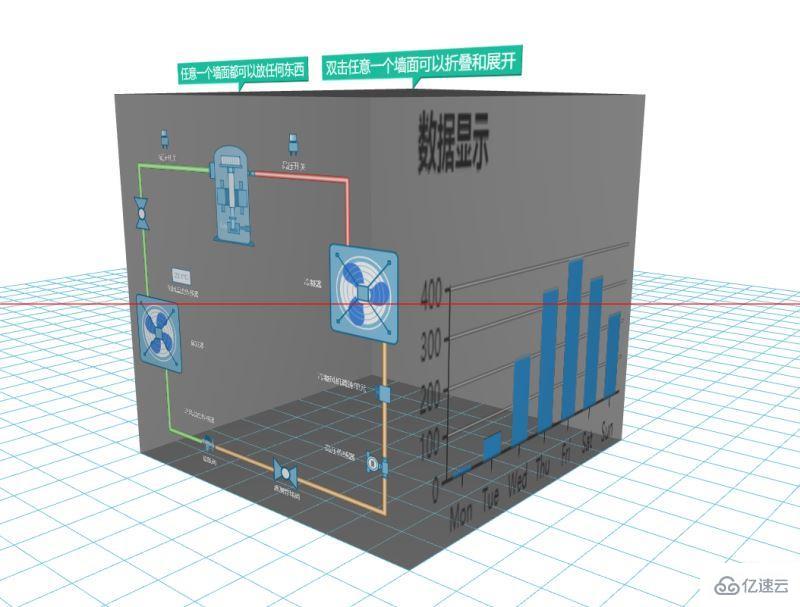
е…ідәҺдҪҝз”ЁWebGLеҰӮдҪ•ж“ҚдҪңjsonдёҺechartsеӣҫиЎЁй—®йўҳзҡ„и§Јзӯ”е°ұеҲҶдә«еҲ°иҝҷйҮҢдәҶпјҢеёҢжңӣд»ҘдёҠеҶ…е®№еҸҜд»ҘеҜ№еӨ§е®¶жңүдёҖе®ҡзҡ„её®еҠ©пјҢеҰӮжһңдҪ иҝҳжңүеҫҲеӨҡз–‘жғ‘жІЎжңүи§ЈејҖпјҢеҸҜд»Ҙе…іжіЁдәҝйҖҹдә‘иЎҢдёҡиө„и®Ҝйў‘йҒ“дәҶи§ЈжӣҙеӨҡзӣёе…ізҹҘиҜҶгҖӮ
е…ҚиҙЈеЈ°жҳҺпјҡжң¬з«ҷеҸ‘еёғзҡ„еҶ…е®№пјҲеӣҫзүҮгҖҒи§Ҷйў‘е’Ңж–Үеӯ—пјүд»ҘеҺҹеҲӣгҖҒиҪ¬иҪҪе’ҢеҲҶдә«дёәдё»пјҢж–Үз« и§ӮзӮ№дёҚд»ЈиЎЁжң¬зҪ‘з«ҷз«ӢеңәпјҢеҰӮжһңж¶үеҸҠдҫөжқғиҜ·иҒ”зі»з«ҷй•ҝйӮ®з®ұпјҡis@yisu.comиҝӣиЎҢдёҫжҠҘпјҢ并жҸҗдҫӣзӣёе…іиҜҒжҚ®пјҢдёҖз»ҸжҹҘе®һпјҢе°Ҷз«ӢеҲ»еҲ йҷӨж¶үе«ҢдҫөжқғеҶ…е®№гҖӮ
жӮЁеҘҪпјҢзҷ»еҪ•еҗҺжүҚиғҪдёӢи®ўеҚ•е“ҰпјҒ